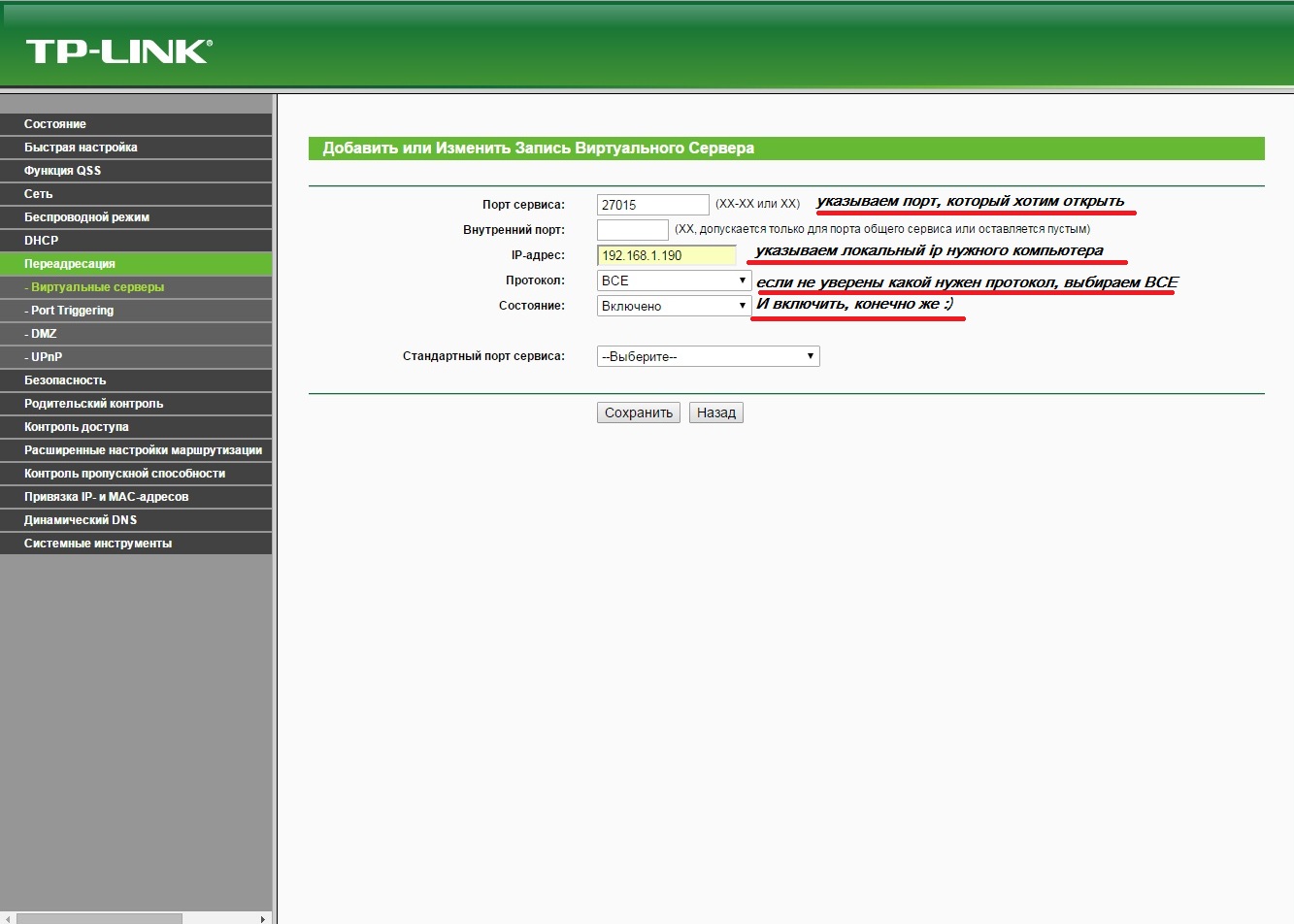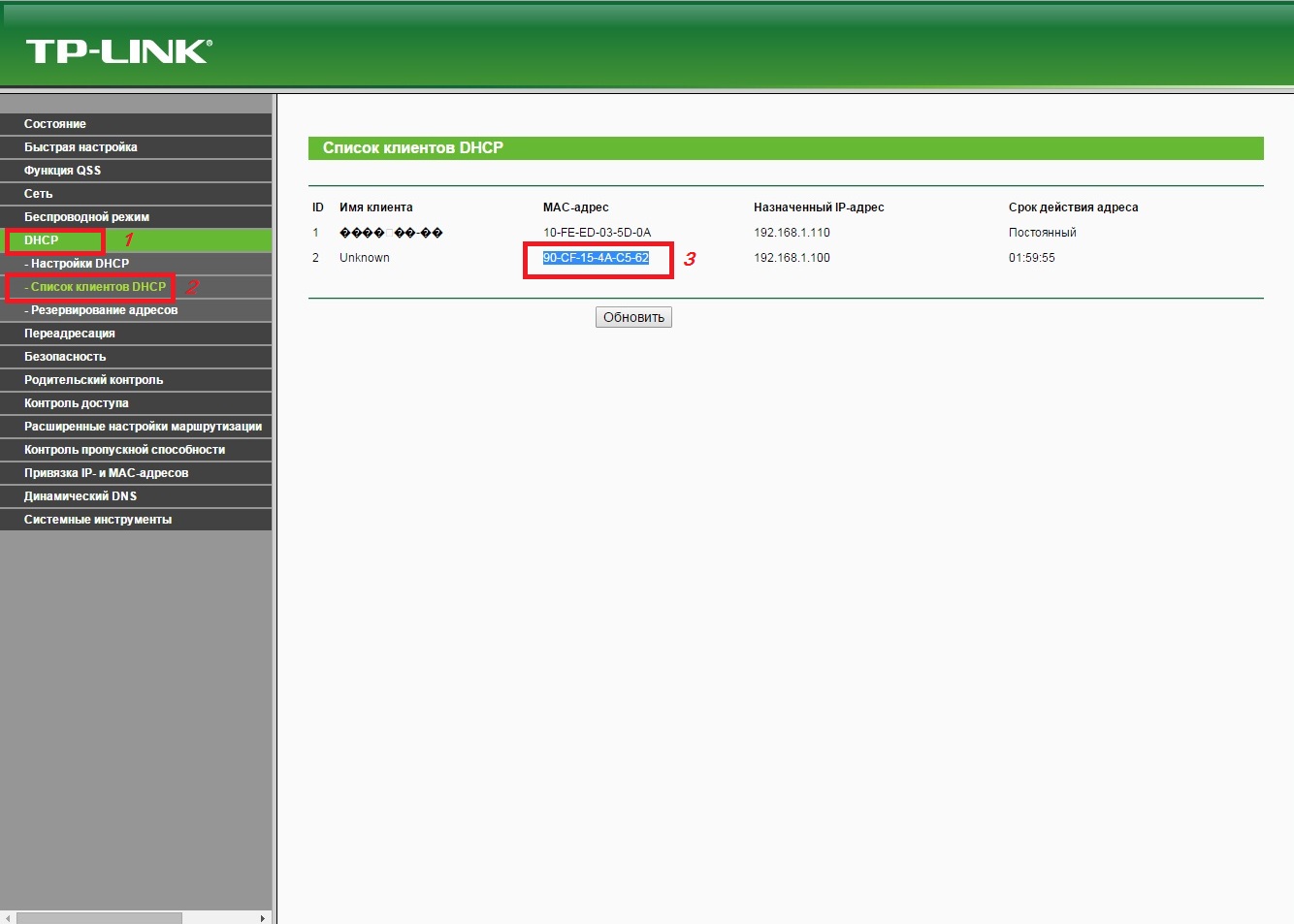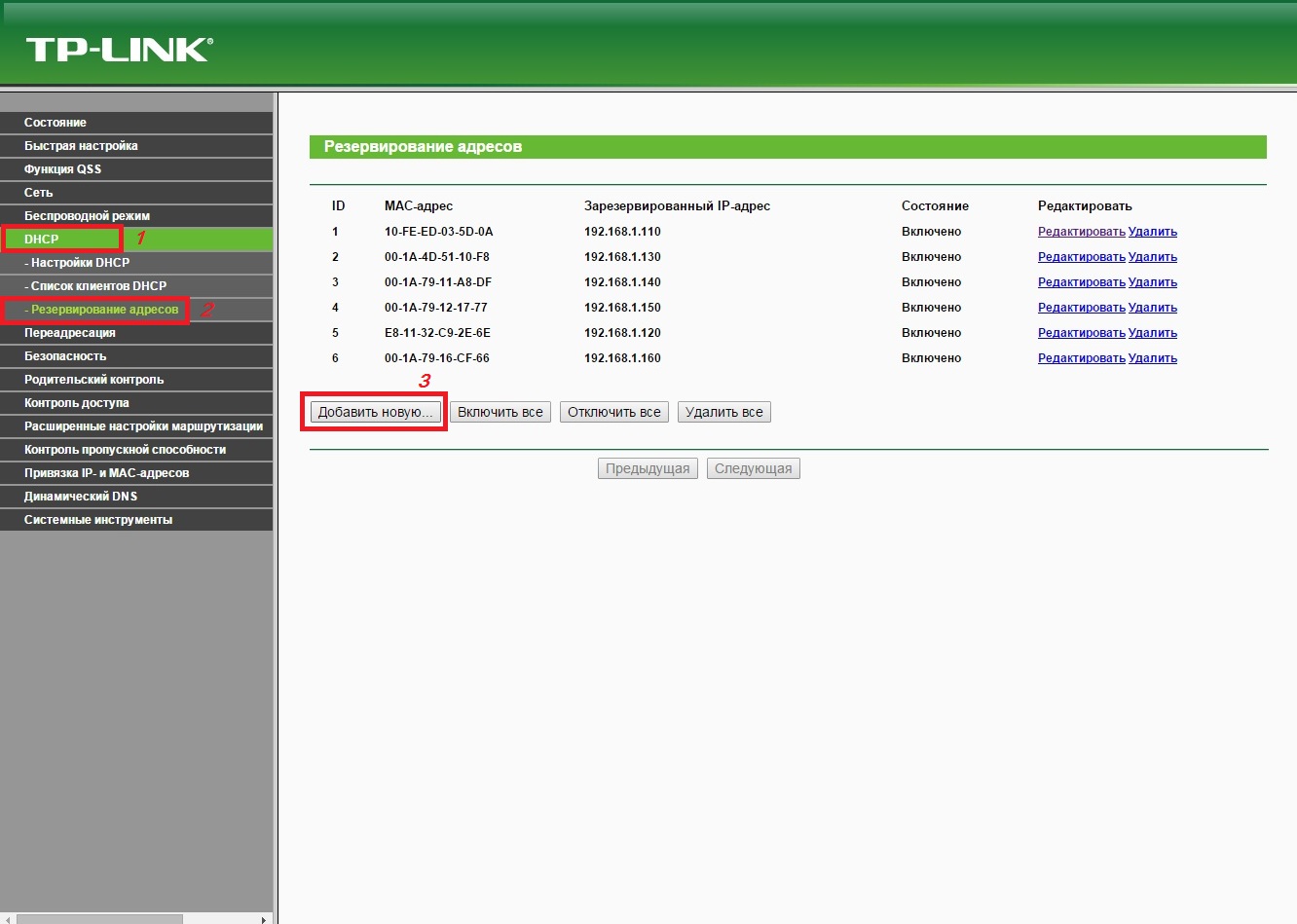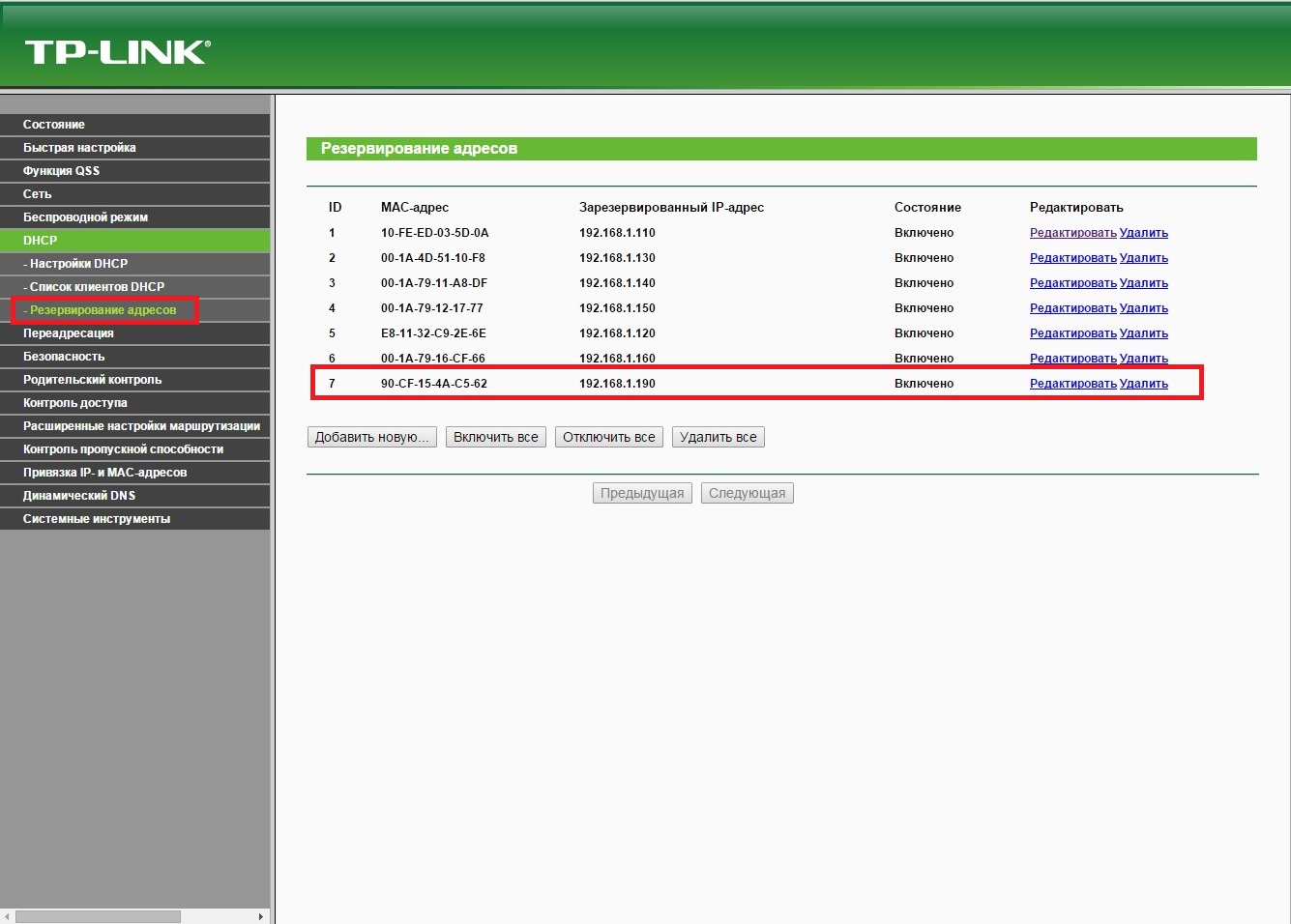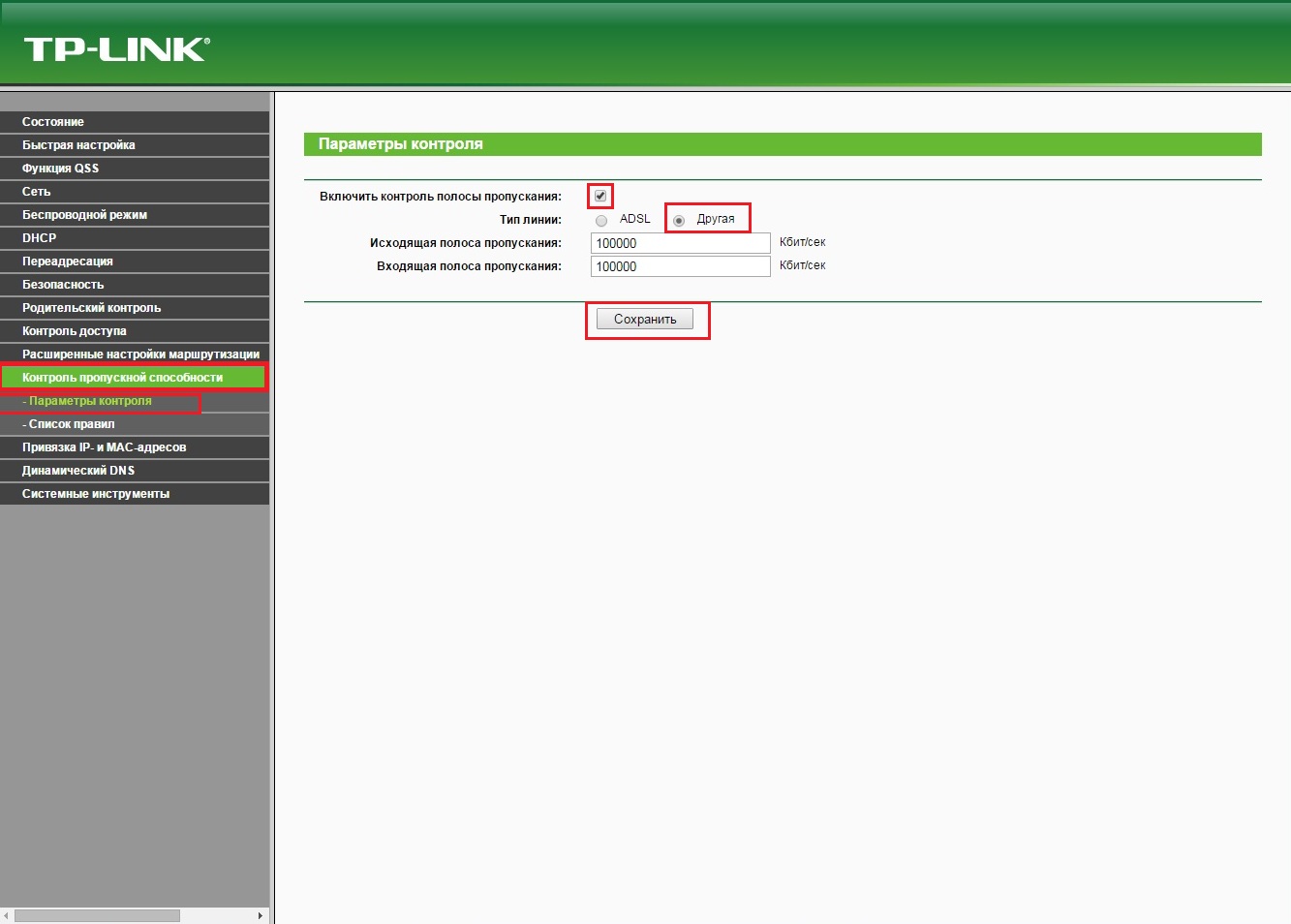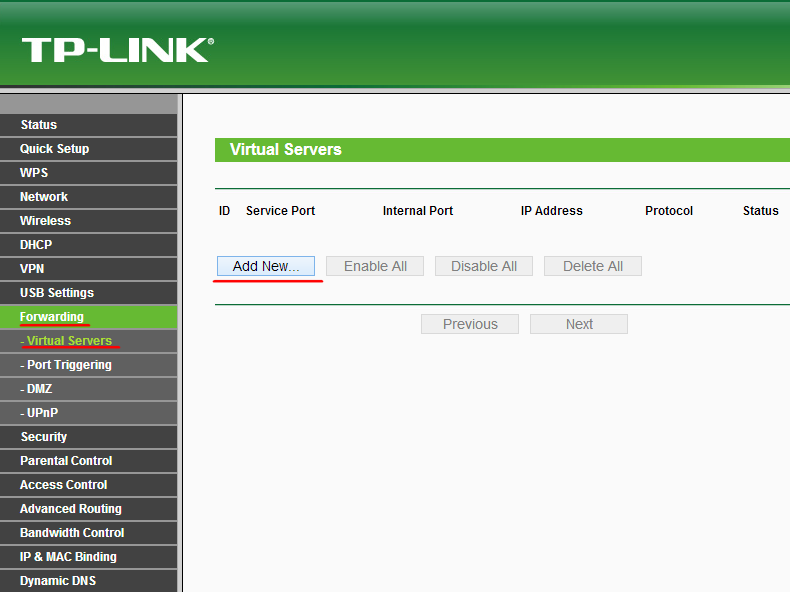بخش های سایت
انتخاب سردبیر:
- مقایسه اقلام در خرده فروشی 1c 8
- مینی تست برای تفکر فنی
- آزمون علوم کامپیوتر روی الگوریتم ها
- ارسال آگهی فروش آپارتمان و خانه و سایر املاک به صورت رایگان ارسال آگهی فروش سریع خانه
- کسب درآمد از خواندن نامه خواندن نامه اما پاداش برای
- برنامه دفتر خاطرات مدرسه برای کامپیوتر
- مطالب با موضوع: برنامه کنسرت "با تمام قلبم" برنامه تلویزیونی با تمام وجود تمام قسمت ها
- آکوستیک شوروی Amfiton 35ac 018 Stradivarius تقویت کننده ویولن Corvette
- اصلاح S90 یا نحوه آواز خواندن آنها با حداقل هزینه مسکن جدید radiotehnika s90
- برخی از ویژگی های عملیات روی ماتریس ها
تبلیغات
| دستورالعمل های گام به گام در مورد نحوه باز کردن پورت ها. نحوه باز کردن پورت ها در روتر tp-link |
|
درود به همه کسانی که با تجهیزات tp-link کار می کنند. امروز سعی خواهم کرد نحوه تولید را به وضوح نشان دهم تنظیم دقیقروتر تا شما کنترل کاملی بر هر دستگاه متصل به خود داشته باشید شبکه محلی. با تشکر از این مقاله شما یاد خواهید گرفت نحوه باز کردن پورت ها در روتر tp-linkو آنچه برای این مورد نیاز است. همچنین برای کاربران پیشرفته، احتمالا جالب خواهد بود، نحوه پیوند دادن دستگاه ها در مک-آدرس و نحوه سرعت را محدود کنیدکاربران خاص و مهمتر از همه، ما به این سوال پاسخ خواهیم داد که چرا این بسیار ضروری است :) بنابراین، بیایید برویم: 1. باز کردن پورت هابه عنوان مثال، شما باید یک سرور بازی CS 1.6 را اجرا کنید تا از طریق اینترنت قابل دسترسی باشد و دوستان شما بتوانند به آن متصل شوند. برای این کار باید پورت 27015 را برای کامپیوتری که سرور روی آن در حال اجراست باز کنید. اگر درگیر نظارت تصویری هستید و نیاز به فوروارد پورت 80 برای دستگاه DVR دارید، همین موضوع صدق می کند. معمولاً زمانی پیش میآید که شما نیاز به باز کردن پورتها برای برخی از دستگاهها دارید، و امروز به نحوه پیکربندی صحیح آن در روتر tp-link خواهیم پرداخت. شرط اصلی این است که پورت ها در سمت ارائه دهنده اینترنت شما بسته نباشند و یک آدرس IP ثابت سفید از آن دریافت کنید. در غیر این صورت، هیچ چیز کار نخواهد کرد. بهتر است در این مورد توضیح داده شود پشتیبانی فنیارائه دهنده اینترنت شما 1) به تنظیمات روتر tp-link خود در tplinklogin.net بروید، نام کاربری و رمز عبور پیش فرض admin/admin است. بریم سراغ بخش "ارسال"، انتخاب کنید « سرورهای مجازی» . لیستی از تمام قوانین پورت در آنجا ذخیره می شود. کلیک "جدید اضافه کن..." 2) پورت و IP مورد نیاز کامپیوتری که پورت را روی آن باز می کنیم را ثبت می کنیم. در پایان روی “ صرفه جویی". قانون جدید در انتهای لیست ظاهر می شود.
2. پیوند دادن دستگاه ها با آدرس مک.این عملکرد به شما امکان می دهد با استفاده از آدرس مک کارت شبکه، یک آدرس IP محلی دائمی را به دستگاهی مانند رایانه اختصاص دهید. به این ترتیب ما خود را از نیاز به ثبت آدرس های IP در کارت های شبکه همه رایانه های موجود در شبکه نجات می دهیم + کاربران نمی توانند خودشان آنها را تغییر دهند، زیرا IP به صورت خودکار در هنگام پیوند به آن صادر می شود. کارت شبکه. مزیت غیرقابل انکار دیگر این است که با رفتن به تنظیمات روتر به راحتی می توانید کاربر مورد نظر را پیدا کنید و در صورت لزوم بر او تأثیر بگذارید :) 1) به منوی روتر برویددر 192.168.0.1 و وارد شوید. 2) بخش DHCP و سپس "List of DHCP Clients" را انتخاب کنید.. این همه دستگاه های متصل به روتر را نشان می دهد. از طریق کابل یا وای فای، مهم نیست. همانطور که می بینید، دستگاه دوم لیست به صورت پویا یک آدرس IP دریافت می کند، یعنی پس از اتمام آدرس (اجاره) به راحتی می تواند IP دیگری را دریافت کند. 3) به نقطه بروید "رزرو آدرس"و فشار دهید "جدید اضافه کن..."
4) آدرس مک را وارد کنیددر فرم و آی پی که دستگاه باید دریافت کند را مشخص کنید. 5) از شما می خواهد راه اندازی مجدد کنید. فقط کلیک کنید خوب. 6) به بخش بازگردید "رزرو آدرس"و ما آنچه را که تازه خلق شده است می بینیم قانون.
3. کنترل سرعت کاربر.این عملکرد به آرامی از عملکرد قبلی جریان می یابد؛ اگر شبکه شما کاربرانی داشته باشد که می توانند کل کانال اینترنت را به طور کامل "خوردن" کنند، ضروری است. برای جلوگیری از وضعیتی که صفحات وب به مدت نیم ساعت "بارگذاری" می شوند و تماشای ویدیوها اصلاً غیرممکن است زیرا تورنت های شخصی در حال بارگیری هستند ... می توانید سرعت چنین کاربرانی را محدود کنید تا کانال را تا سقف نبرید. 1) به بخش بروید "کنترل پهنای باند»
، مورد را انتخاب کنید "پارامترهای کنترل". ما همه چیز را مانند شکل زیر انجام می دهیم: 2) بعد به نقطه می رویم "فهرست قوانین"، می توانید آنجا را ببینید قوانین موجود، همچنین آنها را روشن و خاموش کنید :) "افزودن جدید..." را انتخاب کنید. 3) IP محلی کامپیوتر و حداکثر سرعت آن را بر حسب کیلوبیت بر ثانیه مشخص کنید. برای مثال می خواهم سرعت کاربر را به 30 مگابیت محدود کنم. برای تبدیل مگابیت به کیلوبیت از مبدل واحد استفاده می کنیم. سپس نتیجه 30720 را در فرم می نویسیم. در انتها روی «ذخیره» کلیک کنید. بازی های آنلاین خوب هستند، بازی های آنلاین با دوستان سرگرم کننده هستند. اما شرایطی وجود دارد که شما به سرور بزرگ و انبوهی از بازیکنان ناشناخته نیاز ندارید. به عنوان مثال، بازی Minecraft، بازی با یک گروه 3-5 نفره که می شناسید، لذت بخش تر از یک سرور پر سر و صدا است، جایی که همه می توانند ساختمان شما را بشکنند و تجربه بازی را به شدت خراب کنند. بازی های زیادی وجود دارند که دوست دارید آنها را فقط با دوستان خود بازی کنید، اما اجاره یک سرور کامل گران و غیر منطقی است. در چنین شرایطی، بهتر است از رایانه شخصی خود به عنوان سرور استفاده کنید. و در این مرحله بسیاری از کاربران با مشکل بسته بودن پورت های روتر مواجه می شوند. دوستان شما سروری با پورت های بسته را نخواهند دید. در ادامه راه حل مشکل درگاه های بسته را بررسی خواهیم کرد. اول از همه، شما باید به صفحه کنترلروتر. در پنجره ای که ظاهر می شود، خط "نام کاربری" را وارد کنید مدیر، در خط "رمز عبور" وارد کنید مدیر. همه چیز باید به این شکل باشد:
درام رول، شما در کنترل پنل روتر هستید، مراقب باش، هر "کلیک" تصادفی می تواند چندین ساعت شما را از اینترنت محروم کند. کنترل پنل به شکل زیر است:
مرحله بعدی باز کردن تب Forwarding و زیرمجموعه آن است سرورهای مجازی. می بایست شبیه به این باشه:
در قسمت سرورهای مجازی باید یک پورت جدید با کلیک بر روی دکمه اضافه کنیم جدید اضافه کن. می بایست شبیه به این باشه:
25565 - شماره پورت شخصی، در این خط باید شماره پورتی را که برنامه شما با آن کار می کند را مشخص کنید. برای Minecraft فوق، بسته به تنظیمات فایروال، از پورت های 25565 و 25575 استفاده می شود. به جای «192.168.0.10»، آدرس IP رایانه موجود در شبکه خود را از روتر جایگزین کنید. نتیجه را ذخیره کنید و به برگه بروید راه اندازی پورت، در زیر قرار دارد. می بایست شبیه به این باشه:
در خطوط Trigger Port و Incoming Ports، مقدار پورت خود را وارد کنید. خطوط باقیمانده را مطابق تصویر دقیقاً مانند تصویر نصب کنید. فراموش نکنید که نتیجه را ذخیره کنید و روتر را مجددا راه اندازی کنید. فرآیند باز کردن پورت ها با استفاده از مثال روتر شرکت توضیح داده شد TP-LINK، اگر روتر شرکت دیگری دارید، نگران نباشید. روش باز کردن پورت ها در همه روترها یکسان است، به دنبال کتیبه های مشابه باشید و موفق خواهید شد. امیدوارم این مقاله به شما در درک روش باز کردن پورت ها در روترها کمک کرده باشد. اینترنت سریع برای شما. برای اتصال همه دستگاههای خانگی خود به اینترنت، در دسترسی به رایانههای خود از اینترنت با مشکل مواجه خواهید شد. از آنجایی که فقط خود روتر دارای یک اکسترنال خواهد بود، در حالی که تمام رایانه های متصل به روتر شما آدرس IP داخلی را دریافت خواهند کرد. در نتیجه، شرایطی پیش میآید که رایانههای شما برای کاربران اینترنت نامرئی میشوند. با باز کردن پورت های روتر می توانید این مشکل را حل کنید. در این مطلب در مورد نحوه باز کردن پورت ها در روتر صحبت خواهیم کرد. نحوه باز کردن پورت ها در روتر ایسوسبرای باز کردن یک پورت در روتر ASUS، باید تنظیمات روتر را باز کنید (به عنوان یک قاعده، آنها در 192.168.0.1 در دسترس هستند)، به بخش "اینترنت" بروید و سپس تب "Port Forwarding" را باز کنید. اگر روتر شما دارای یک رابط انگلیسی است، مسیر شما به این صفحه تنظیمات به این صورت خواهد بود: بخش " WAN” – تب “Virtual Server / Port Forwarding”. اولین کاری که باید در صفحه Port Forwarding انجام دهید فعال کردن است این تابع. برای انجام این کار، "بله" را در کنار آیتم "Enable port forwarding" علامت بزنید.
پس از این، می توانید شروع به باز کردن پورت های روتر کنید. برای انجام این کار، از جدولی که در پایین صفحه "Port Forwarding" قرار دارد استفاده کنید.
برای باز کردن پورت، باید فرم بالای جدول را پر کنیم. این فرمشامل فیلدهای زیر است:
پس از پر کردن فرم، برای افزودن باید روی دکمه با علامت مثبت کلیک کنید این اطلاعاتوارد جدول شده و سپس بر روی دکمه "اعمال" کلیک کنید تا تنظیمات ذخیره شوند. تمام است، باز کردن پورت ها در روتر ASUS کامل است؛ پس از اعمال تنظیمات، همه چیز باید کار کند. نحوه باز کردن پورت در روتر TP-LINKبرای کاربران روترهای TP-LINKبرای باز کردن پورت، باید رابط وب روتر را باز کنید و به بخش "Forwarding" بروید و سپس زیربخش "سرورهای مجازی" را باز کنید.
صفحه "سرورهای مجازی" لیست فعلی پورت های باز روتر را نشان می دهد؛ برای باز کردن پورت دیگری، باید روی دکمه "افزودن جدید" کلیک کنید. پس از این، صفحه ای باز می شود که چندین فیلد دارد که باید پر شوند.
بیایید به فیلدهای اصلی این فرم نگاه کنیم:
این همه با پر کردن فرم انجام می شود، روی دکمه "ذخیره" کلیک کنید تا تنظیمات ذخیره شوند. بعد از اعمال تنظیمات پورت ها را باز کنیدباید کسب کند. |
| خواندن: |
|---|
جدید
- مینی تست برای تفکر فنی
- آزمون علوم کامپیوتر روی الگوریتم ها
- ارسال آگهی فروش آپارتمان و خانه و سایر املاک به صورت رایگان ارسال آگهی فروش سریع خانه
- کسب درآمد از خواندن نامه خواندن نامه اما پاداش برای
- برنامه دفتر خاطرات مدرسه برای کامپیوتر
- مطالب با موضوع: برنامه کنسرت "با تمام قلبم" برنامه تلویزیونی با تمام وجود تمام قسمت ها
- آکوستیک شوروی Amfiton 35ac 018 Stradivarius تقویت کننده ویولن Corvette
- اصلاح S90 یا نحوه آواز خواندن آنها با حداقل هزینه مسکن جدید radiotehnika s90
- برخی از ویژگی های عملیات روی ماتریس ها
- «اسکایریم»: طومار بزرگتر